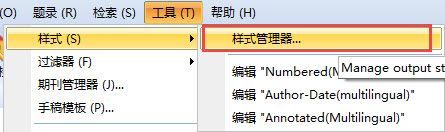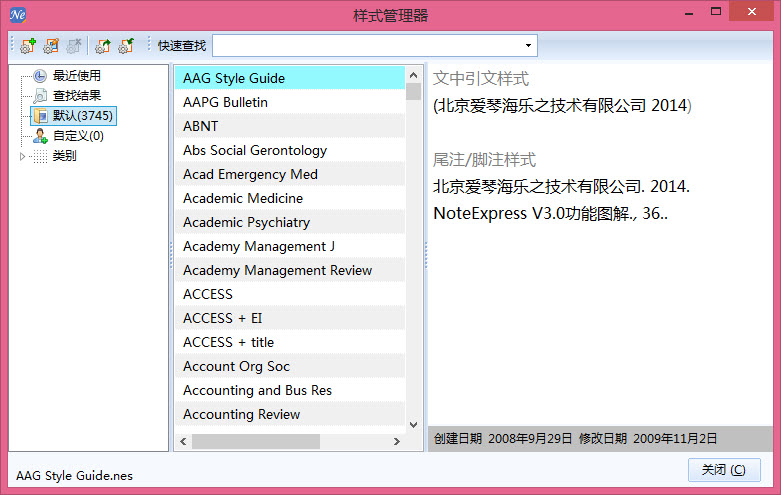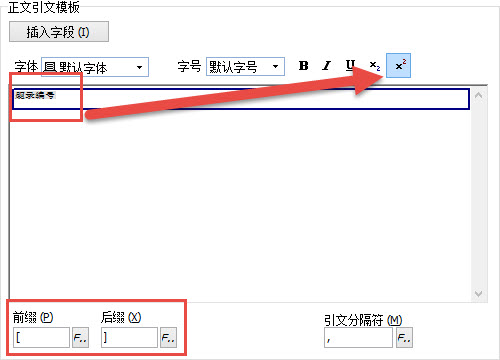制作输出样式
NoteExpress3 样式制作指南 北京爱琴海软件中心
目 录
1 前言 · · · · · · · · · · · · · · · · · · · · · · · · · · · · · · · · · 1
2 一个简单完整的例子 · · · · · · · · · · · · · · · · · · · · · · · · · 3
2.1 一个简单的目标 · · · · · · · · · · · · · · · · · · · · · · · · 3
2.2 设置引文格式 · · · · · · · · · · · · · · · · · · · · · · · · · 4
2.3 设置题录格式 · · · · · · · · · · · · · · · · · · · · · · · · · 4
3 引文格式设置 · · · · · · · · · · · · · · · · · · · · · · · · · · · · 11
3.1 两种主要的引文格式类型 · · · · · · · · · · · · · · · · · · · · 11
3.2 模板 · · · · · · · · · · · · · · · · · · · · · · · · · · · · · · 11
3.3 备选模板 · · · · · · · · · · · · · · · · · · · · · · · · · · · 13
3.4 作者列表 · · · · · · · · · · · · · · · · · · · · · · · · · · · 16
3.5 作者姓名 · · · · · · · · · · · · · · · · · · · · · · · · · · · 17
3.6 编号 · · · · · · · · · · · · · · · · · · · · · · · · · · · · · · 21
3.7 排序 · · · · · · · · · · · · · · · · · · · · · · · · · · · · · · 21
3.8 不明确引文 · · · · · · · · · · · · · · · · · · · · · · · · · · 22
4 题录格式设置 · · · · · · · · · · · · · · · · · · · · · · · · · · · · 25
4.1 模板 · · · · · · · · · · · · · · · · · · · · · · · · · · · · · · 25
4.2 作者列表 · · · · · · · · · · · · · · · · · · · · · · · · · · · 27
4.3 作者姓名 · · · · · · · · · · · · · · · · · · · · · · · · · · · 29
4.4 编者列表 · · · · · · · · · · · · · · · · · · · · · · · · · · · 29
4.5 编者姓名 · · · · · · · · · · · · · · · · · · · · · · · · · · · 29
4.6 布局 · · · · · · · · · · · · · · · · · · · · · · · · · · · · · · 29
4.7 编号 · · · · · · · · · · · · · · · · · · · · · · · · · · · · · · 30
4.8 排序 · · · · · · · · · · · · · · · · · · · · · · · · · · · · · · 31
4.9 标题大小写 · · · · · · · · · · · · · · · · · · · · · · · · · · 31
5 其它设置 · · · · · · · · · · · · · · · · · · · · · · · · · · · · · · · 33
5.1 匿名设置 · · · · · · · · · · · · · · · · · · · · · · · · · · · 33
5.2 页码格式 · · · · · · · · · · · · · · · · · · · · · · · · · · · 33
5.3 日期格式 · · · · · · · · · · · · · · · · · · · · · · · · · · · 35
5.4 期刊命名格式 · · · · · · · · · · · · · · · · · · · · · · · · · 35
5.5 引文分组 · · · · · · · · · · · · · · · · · · · · · · · · · · · 37
5.6 多语言处理 · · · · · · · · · · · · · · · · · · · · · · · · · · 39
6 脚注 · · · · · · · · · · · · · · · · · · · · · · · · · · · · · · · · · 43
1 前言 样式系统,在 NoteExpress 中是与过滤器系统相对的。过滤器负责把数据导入到 NoteExpress 中,而样式系统则负责把 NoteExpress 中的数据,按指定的格式进行输出。最简单地,我们可以指定对于一条题录,按什么样的顺序输出它的每一个字段的值或指定输出哪些字段的值。
当 NoteExpress 不单单用于文献管理,还用于论文写作时,情况又复杂了一点。比如在 word 中,除了“题录”的输出格式,我们还要考虑正文中“引文”的格式。它可以是顺序编号,也可以是“作者-年”的方式。“题录”的格式与“引文”的格式都可以在一套样式中进行定义。
当然,实际的运用中,我们还要考虑一些更具体的情况。比如对于一条题录有多个作者时应该如何处理,中英文题录的格式又不一样,引文的编号与连接等等。这些对于个别字段特殊的处理, NoteExpress 提供了方便的机制来实现它。
默认情况下,样式管理器中显示的是 NoteExpress 自带的预定义的系统样式。
2 一个简单完整的例子 本章将通过一个完整的例子来展示如何自定义一个样式。这个例子很简单,我 们只设置“引文(正文中的标号)”与“题录”这两部分的相关内容,对于字段的进 一步调整,比如多作者,页码显示等,我们放到后面章节详细介绍相关的内容。
2.1 一个简单的目标 假设,我们希望输出的样式是这样的:
引文是带方括号的数字顺序编号,上标。即如: [1] [2] [3]
题录的输出格式,我们暂且只考虑“期刊文章”这一种类型的题录,对于如下 题录信息:
题录类型: 期刊文章
标题: How to custom style
作者: master
年份: 2009
期刊: NE Tips
我们定义一个样式,让它输出成这样:
[1] <How to custom style> 2009, By master From [NE Tips]
最前面是一个编号,然后是加上了尖括号的标题,一个年份,一个逗号, 'By',
作者, 'From',加了方括号的期刊名。
现在开始动手,打造一个符合我们要求的样式。
首先,打开样式管理器,新建一个样式,并在“常规”这个项中,填上相关的
信息。
在“常规”处,有一个“使用多语言格式化”,这里我们先不用勾选,
后面的章节中,我们会专门介绍处理多语言多模板的机制。
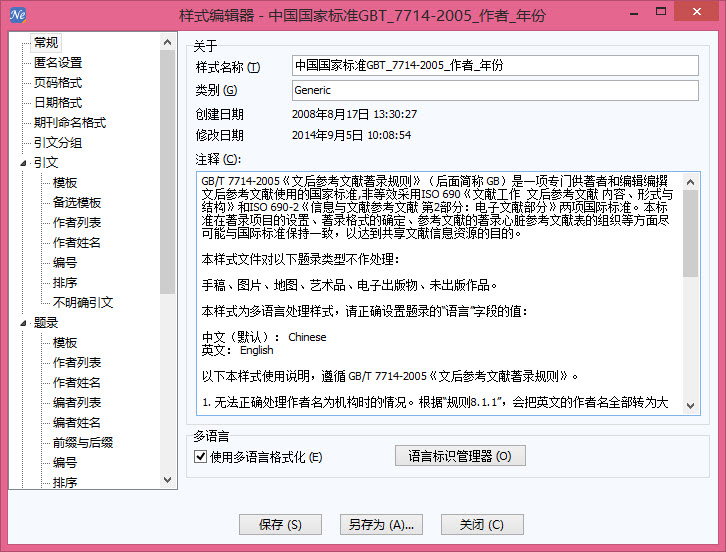
2.2 设置引文格式 我们希望的引文格式在前面提到过,是用方括号括起来的数字序号,上标。数 字序号类的引文,相比“作者-年”格式的引文,考虑的因素了少一些。最简单的, 只需要设置一下模板就可以了。
在“引文”,“模板”中,先点击“插入字段”,然后选“题录编号”。然后设置 前缀为 [,后缀为]。
因为我们需要引文以上标的形式呈现,所以,还需要把“题录编号”及前缀与 后缀的格式设置成上标。
注意: 像方括号这种前缀与后缀的字符串,请使用下边的前后缀选项单独设 置。不要与字段写到一起(不要用“[题录编号]”这种写法)。与字段写在一起,在 多条引文时会出现不希望的结果。
2.3 设置题录格式 这里谈的题录格式,是指最后生成的一个参考文献的列表。默认情况下,当在 正文中插了一个引文后,这个列表会自动更新。你也可以选择是否要显示这个列
在这个例子中,我们不做更多的设置,定义一个模板就可以了。参见我们前面 提到的格式,在模板页,先新建一个题录类型,我们需要提“期刊文章”,然后按 格式插入各个字段就可以了。 在定义模板时,需要什么字段的值,就点击插入字段,然后选相应的字段。其 它的非字段值,就直接输入。事实上,在这里,对于每一个插入字段,及它左右的其它我们输入的字符串,有一个“域”的概念,以处理当这个字段的值为空的情况,这个我们会在后面专门介绍。
现在保存当前当前编辑的样式。此时, NoteExpress 会弹出一个警告框,提示没有定义一个通用类型使用的题录模板,提示是友好的,但现在先可以不用管它。
我们要前面提到的一条期刊文章类型的题录信息输入到 NoteExpress 中,然后到 word 中去看看我们定义的样式的工作情况。 打开 word ,点击“插入引文”。 因为现在使用得还不是我们自定义的样式,所以,显示的格式不是我们需 要的。 然后点击“格式化参考文献”。
从弹出的窗口中,我们在“选择输出样式”处点“浏览”,然后选择我们刚才 自定义的样式 tutorial。 确定后,页面就会使用我们选择的样式被重新格式化。 tutorial 样式得到的结果,就是我们所期望的。 当然,对于一个完整的样式来说,我们还有很多的东西需要完善,但,它现在 至少是可以按我们希望的方式的工作了,这是一个好的开始。
3 引文格式设置
3.1 两种主要的引文格式类型
引文的格式类型,最常用的是“数字编号”表示与使用“作者-年代”表示。
“数字编号”的格式,即是这种,引文 [1],引文[1-4],引文1。
“作者-年代”的格式,一般看起来是这样的:引文 (Loo 1991), 引(Zhang 1995, Burton 1997)。
对于这两种不同的引文的格式类型,我们在设置引文格式时,所需要考虑的 细节也是有区别的。对于数字编号的引文,我们要考虑多个引文时,数字是否要连接,对于作者-年代这类的引文,我们要考虑多个作者是如何处理,年代是显示四位还是显示两位等。所以,下面会讲到的一些细节方面的设置,可能只与某种格式类型的引文有关。
3.2 模板
模板简单来说,就是定义引文的显示方式,你是要数字编号类的引文,还是要 作者-年份类的引文,就是在这里设置的。
可以看成是分成了三部分。最上边的,是设置引文的主体格式,包括要使 用哪些字段,及字体大小,加粗上下标等格式。下边是设置引文的前后缀、分隔符及年份格式。
点击“插入字段”后,后有一个所有字段名的列表,选择需要的即可。说明一 点,在这个列表的最上面部分,还包括了一些格式控制符,比如像“分隔符”之类 的,在引文的格式中,对于这些格式控制符的使用几乎是没有的,在题录格式的设 置中一般才会用到,所以,我们把对这些格式控制符的说明放到后面的题录格式设 置章节中去讲。 通常,如果需要的是数字编号类型的引文,那么我们需要插入“题录编号”的 字段,如果需要是作者-年份的引文,那么我们需要插入“作者”和“年份”字段。 12 NoteExpress2 样式制作指南 图 3.1: 引文的模板编辑页面 图 3.2: 引文的模板编辑页面-主体格式 3.3 备选模板 13 引文的格式,对于各种类型的题录是通用的,而题录的格式,则可以分别针对 每种题录类型作单独的设置,这方面在题录格式设置章节会详细介绍。 从图3.1中可以看到,除了选择相应的字段,还可以设置这些字段值的显示格 式。这些显示格式的设置包括了字体、字号、加粗、斜体、下划线、上标。 前后缀的设置是在这种情况下使用的,如数字编号形式的 [1] [1-3] 等。这时, 就应该设置前缀为“[”,后缀为“]”。同理,对于作者-年份形式的 (John 2009) (Knuth 1974),应该设置为前缀为“(”,后缀为“)”。 有人会认为,我在主体格式上设置 [题录编号] 不是一样的吗?其实不然。对 于单个题录的引文来说,它们显示的结果是一样。但是对于多个连接的题录的引 文,结果就不同了。如你连续插入了三条文献,那么,设置前缀为“[”,后缀为“]” 的话,会显示为“[1, 2, 3]”。如果设置为“[题录编号]”的话,则会显示为“[1], [2], [3]”。 引文分隔符,设置的是每条引文之间插入的字符串。上一段的例子,“[1, 2, 3] ”,引文分隔符就被设置为“, ”,即逗号后加一个空格。如果我们把引文分隔符设 置为“+”的话,就会显示成“[1+2+3]”了。 最下边的年份格式设置,一般是用于作者-年代类型的引文。可以选择是显示 成 4 位数字或显示成 2 位数字。 4 位数字时显示成 (Knuth 1974), 2 位数字时显示成 (Knuth '74), 2 位数字前有一个小标记。 3.3 备选模板 备选模板在设置上和模板是一样的,它一般用于那种在正文中,引文有些要上 标,有些不要上标之类的情况。总之就是,引文可以设置两套格式,你也可以在正 文中使用两套格式。具体的设置与模板是一样的,这里就不在细说。要使用备选模 板,必须勾选“使用备选模板”,如图3.3。 图3.3中,同时设置了一个备选模板的格式。形如: +1+ +1,2,3+。 图3.4展示了在 word 中使用备选模板时的效果。 图3.4中的,“+1+”即使用的是备选模板,‘ [2]’使用的是一般模板。 要在 word 中使用备选模板,先将光标移动到引文所在的地方,然后点击 NoteExpress 工具栏上的“编辑引文”,在弹出的新窗口中左下方,勾选“使用备选 模板”,如图3.5。 14 NoteExpress2 样式制作指南 图 3.3: 引文的备选模板编辑页面 图 3.4: word 中使用备选模板 3.4 作者列表 15 图 3.5: word 中某些引文使用备选模板 16 NoteExpress2 样式制作指南 3.4 作者列表 作者列表的设置是用来处理引文使用作者-年代的方式,而一个题录的作者 又是多个的情况。 现在,假设我们一条题录,它的作者是有“A; B; C; D; E; F”六个。 作者分隔符设置多个作者之间,用什么符号,在什么地方分隔。如图,我们设 置作者个数 1 至 3 个时,后面的第一个输入框填“, ”,第二个输入框填“ and ”。 作者个数 3 到 100 个时,第一个输入框填“+ ”,第二个输入框填“ AND ”。如 图3.6。 图 3.6: 作者分隔符 在下面设置了“列出所有作者姓名”的情况下,我们的作者分隔符设置会得到 这样的结果: A, B and C+ D+ E AND F 作者列表缩写(首次引用),可以设置当作者个数有多个时,只显示部分作者, 而不是全部显示。 我们在上面的作者分隔符的基础上,继续在这里设置“如果 5 个或者有更多, 列出前 5 个作者,缩写为‘ et al.’”如图3.7,得到的结果就是: 3.5 作者姓名 17 A, B and C+ D+ AND E et al. 图 3.7: 作者列表缩写(首次引用) 这里的“缩写为”输入框填入的字符串,是可以通过选中字符串后,点击鼠标 右键来设置格式的,如图3.8。 作者列表缩写(再次引用)是指同一条题录,在正文中再次被引用时,它的引 文的显示格式。如我们简单地设置成“列出所有作者姓名”,那么会得到这样的 结果: A, B and C+ D+ AND E et al. A, B and C+ D+ E+ AND F 第一行是首次引用时的显示格式,第二个就是再次引用时的引文格式。 3.5 作者姓名 NoteExpress 在保存题录信息时,对于作者姓名的处理,是明确区分“姓”与 “名”的,它按“姓, 名”这样的格式来存储作者信息。如果字段值中没有逗号,则认 为只有“姓”,没有“名”。默认情况下,如果是手动录入题录信息, NoteExpress 会 有相关的规则进行自动的转换。 18 NoteExpress2 样式制作指南 图 3.8: 作者列表缩写字符串格式设置 图 3.9: 引文中作者姓名设置 3.5 作者姓名 19 比如, NoteExpress 中存储的一条题录的作者是“Knuth, Donald Ervin”,那 么,“姓”就是“Knuth”,“名”为“Donald Ervin”。按清楚姓名存储的格式后,作 者姓名的设置就一目了然了。 大小写中的“常规”,即指首字母大写。小型大写,即形如“K, D E” 简写选项中,“A. B.”,即“Knuth, D. E.”。“A”和“B”都是针对“名”的。 称呼或头衔,指的是包含在作者姓名中的特殊的一些字符串,它们可以被 NoteExpress 单独处理。这些特殊的字符串,在 NoteExpress 的选项中有一个列表来 保存。 点击“工具”、“选项”、“其他”,有一个“姓氏称呼及附加词”,如图3.10。 图 3.10: 称呼或头衔列表 比如,对于某条题录,它的作者姓名字段保存的值是“Prof. Knuth, Donald Ervin”,“称呼或头衔”选择的是“忽略”的话,其中的“Prof.”在最后输出时就会 被去掉。 对“同一作者的多篇作品”的设置,是处理一次引用多篇题录,其中有些题录 的作者是同一人的情况。比如我们设置引文的模板为“作者 年份”,然后现在有两 篇 Knuth 的文章,只是一篇是 1968 年的,另一篇是 1974 年的。 20 NoteExpress2 样式制作指南 默认情况下,当我们同时引用这两篇文章时,引文处会显示为“(Knuth 1968, Knuth 1974)”。如果我们设置了“忽略重复的作者是名”,并把“分隔符”设置成 “, ”,那么就会显示成“(Knuth 1968, 1974)”。 “即使作者名看上相同”是一种对是否是同一作者的判断规则。默认情况下, 要作者姓名字段的值,完全相同,那么 NoteExpress 才会认为这些题录的作者是相 同的。但前面我们提到过,引文的姓名的格式是可以设置了,可以设置“简写”。如 “简写”的形式设置为“A. B.”,那么对于“Knuth, Donald Ervin”和“Knuth, David Even”,这两个不同的姓名,它们简写后的字符串却是相同的,都是“Knuth D. E.”,这种情况下,是否认为是相同作者呢?这个选项就是做这个用的。 “不忽略带后缀的作者名”的选项,是处理某条引文带有后缀的情况用 的。“后缀”是在 word 中添加的。在 word 中,光标移动到某条引文上,点击“编辑 引文”,会弹出一个新的窗口,在这里可以添加引文的前缀和后缀,如图3.11。 图 3.11: 引文的前后缀 图3.11中,我们设置了引文后缀为“ p8-9”,则原来显示为“(Knuth 1974)”的 3.6 编号 21 一条引文,现在会显示为“(Knuth 1974 p8-9)”。“不忽略带有后缀的作者名”的意 思就是,原来是“(Knuth 1968, 1974)”,这是忽略了重复作者名的结果,如果为后 一条引文添加了一个后缀,则不忽略重复的作者名,会显示为“(Knuth 1968, Knuth 1974 p8-9)”。 3.6 编号 编号一项的设置,一般是用于引文显示为数字编号的形式,如 [1] [2-4]。 图 3.12: 引文中编号的设置 首先,在数字类型上,可以设置除阿拉伯数字外的其它序列。不过,只有普通 的阿拉伯数字才是正确显示无限个数的引文。因为很显然,英文字母只有 26 个。 数字范围的选项是一种简化的表示,如对于“[1,2,3,4,5]”,就会显示成“[1-5]” 。中间的连接用的符号“-”是可设置了,你设置成“+”,就变成了“[1+5]”。 3.7 排序 排序处理的是引文中的多条题录表示的顺序。 先看不排序的情况。假设正文中已经存在了 5 条题录,在数字编号的引文形式 下,先再次插入第 5 条题录,然后再次插入第 3 条题录,这时,如果不排序引文显 22 NoteExpress2 样式制作指南 图 3.13: 引文中的排序 示为“[5, 4]”,如果是“与题录相同”,就会显示为“[4, 5]”。如果情况是不排充时 为“[5, 3, 1, 2]”,那么排序后就是“[1, 2, 3, 5]”,如果再有数字范围的设置,就会显 示为“[1-3, 5]”。 当然,可以设置为根据某字段的值,对引文进行升序排序。在数字编号形式 下,是显示为“[1, 5]”还是“[5, 1]”,可以是根据第 1 条题录和第 5 条题录的标题 来排。 3.8 不明确引文 不明确引文的指的是,在使用作者-年份这种类型的引文时,题录不同,但引 文表现相同的情况。这种情况下,我们不能通过引文而判断出它引用的是哪一条 题录。 如 Knuth 在 1974 年有两篇文篇,这样,普通情况下,使用作者-年份形式的 引文,对这两篇文篇的引用,都是 (Knuth, 1974),这样,就无法区分,到底引用是 哪一篇文章。这种引文,就是所谓的“不明确引文”。 另一种情况是,不同的作者,同一年,但是作者名显示出来相同。如 Knuth, Donald Ervin 和 Knuth, David Even,我们在“作者姓名”页面设置姓名的显示 3.8 不明确引文 23 是,“简写”,“仅有姓氏”。这样,如果这两位作者在 1974 年都有一篇文章, 那它们的引文都会显示成 (Knuth, 1974),这也是一种“不明确引文”的情况。 图3.14所示的“不明确引文”的设置页面,就是为了处理这种情况的。 图 3.14: 设置不明确引文的处理 “姓名格式”设为“全名”,即,如果两个不同的题录,引文都是 (Knuth, 1974), 无法区分时,这两个题录的引文,姓名处会使用全名显示,即 (Knuth, Donald Ervin, 1974) 和 (Knuth, David Even, 1974)。其它的设置项同理。 “添加更多的作者名”用于一个题录有多作者的情况。当然,使用这个处理项, 一般是前面有设置,只显示前 N 个作者。 “对同一作者的不同作品添加题录标题”这里可以选择是添加完整标题还是 简短标题。简短标题是指某条题录中,字段“简短标题”的值。对于两个 (Knuth, 1974),应用这个处理项后,可能这两个引文会分别显示为 (Knuth, 1974, TitleOne) 和 (Knuth, 1974, TitleTwo)。 “在年份之后添加一个字符”的处理项,对于两个 (Knuth, 1974),会分别显示 为 (Knuth, 1974a) 和 (Knuth, 1974b)。“即使作品并非出自同一作者”指判断作者是 否相同的标准,是格式化后的简写形式,还是题录的“作者”字段的原始值。 24 NoteExpress2 样式制作指南 4 题录格式设置 这里指的题录格式,是指一般在文末生成的参考文献列表,如图4.1。 图 4.1: 参考文献列表 这部分我们介绍如何设置图4.1中的,那些题录信息如何显示。包括显示哪些 字段,顺序格式如何,以及前面的标号。 如果在 word 中要生成这样一个参考文献列表,你需要勾选“生成参考文献列 表”,如图4.2。 4.1 模板 模板的设置与在引文格式设置中是一致的,具体请见11页。 另外,这里需要额外的讲解一下,在模板中的“域”的概念。 事实上,在模板中添加的字符,通常都是与某字段的值是相关的。比如下面这 个模板: 26 NoteExpress2 样式制作指南 图 4.2: 生成参考文献列表 1 作者. 标题 在作者后面有一个“.”,现在的问题是:如果“作者”为空,这个“.”还需要显 示出来吗? 换句话说,“.”是与“作者”这个字段相关的。以上模板定义的行为是:如果 “作者”为空,则“.”就不会显示出来。“作者”与“.”是在同一个“域”里面,“.” 信赖于它前面的“作者”。 明了这种信赖的关系后,我们可以使用几个特殊的符号来改变这种默认的依 赖关系。特殊符号有三个:“*”,“| ”,“^”。 “*”表现出来的是一种连接的行为,通常它以一个空格符来连接字段与字符。 如: 1 版本 ed 上面的模板定义中,“版本”之后有一个空格,然后是“ed”。如果“版本”为 4.2 作者列表 27 空,则后面紧跟着的一个空格不会显示,但是,“ed”仍然会显示出来。这通常并 不是我们希望看到的。解决方法是使用“*”来代替空格。 1 版本*ed 这样,当“版本”不为空时,它的结果与上一个模板完全一样。但是,“*”比 空格还多做了一点的工作就是,当“版本”为空时,“ed”不会显示出来。 “| ”这个特殊符号,表现出的是一种分割的行为。 1 作者. 标题 这个模板定义,当“作者”为空时,后面的那个“.”不会显示。因为,默认地, 后面的“.”是与“作者”有依赖关系的。使用“| ”可以改变这种行为。 1 作者|. 标题 加上“| ”后,“.”不再是信赖于前面的“作者”,而变成信赖于后面的“标 题”,所以,当“作者”为空时,这个“.”仍然会显示出来。 最后一个特殊符号“^”表现的是一个选择行为,对于单复数的选择。比如作 者是一个,或者作者是多个时。 1 作者*S ˆ M 上面定义的模板,当“作者”为一人时,会在后面添加“S”,但是当作者为多 人时,则会在后面添加“M”。 4.2 作者列表 题录格式设置中的作者列表页面,如图4.3。 图4.3中的,“作者分隔符”与“仅列出部分作者”的设置,与引文格式设置中 介绍过的相关设置是一样的,具体参见16页。 “对于同一作者的后续题录”这项的设置,处理文献列表中,相同作者的题录 28 NoteExpress2 样式制作指南 图 4.3: 作者列表设置页面 的情况。如(假设我们模板中设置了只显示“作者”与“标题”两个字段): [1] Knuth, TitleOne [2] Knuth, TitleTwo 这是同一作者 Knuth 的两条题录。如果选择“忽略作者列表”,则会显示为: [1] Knuth, TitleOne [2] TitleTwo 如果选择“将重复的作者替换为:”并输入“高德纳”,则会显示为: [1] Knuth, TitleOne [2] 高德纳, TitleTwo “作者译名列表”涉及多语言情况下的字段处理,在后面的章节会介绍。见 40页。 4.3 作者姓名 29 4.3 作者姓名 请参见17页。 4.4 编者列表 请参见16页。 4.5 编者姓名 请参见17页。 4.6 布局 布局的设置,是为文献列表的每一条题录,添加前缀文本以及后缀文本用的。 当然,在前后添加文本,也可以在“模板”中实现,之所以使用“布局”来单独处 理,有两个理由。 一是简化操作。“模板”的设置是针对每一种类型的题录,都要设置一套格 式,而前后缀,通常又是统一的,如果在“模板”中添加前后缀的话,你就需要在 每一个题录类型的模板上,重复添加。 二是对“悬挂缩进”这个格式的实现,如图4.4。 图4.4中,我们把“[题录编号] ”作为前缀,并设置了“启用悬挂缩进”选项。 当题录信息过长时,未启用悬挂缩进格式,显示为: [1] Knuth, This a long long long long long long long long long long long long title 启用悬挂缩进后,显示为: [1] Knuth, This a long long long long long long long long long long long long title 30 NoteExpress2 样式制作指南 图 4.4: 实现悬挂缩进 4.7 编号 编号设置用于对齐文献列表的文字起始位置。因为“[9]”与“[10]”占用的宽 度是不一样的,如果不进行特别的处理,那么文献列表的编号与文字部分就无法 对齐。 如,“任何时候都不添加空格”的情况: [9] Knuth, TitleOne [10] Knuth, TitleTwo “必要时始终在前面添加空格”: [9] Knuth, TitleOne [10] Knuth, TitleTwo “必要时始终在后面添加空格”: 4.8 排序 31 图 4.5: 题录格式的编号设置 [9] Knuth, TitleOne [10] Knuth, TitleTwo 4.8 排序 请参见21页。 4.9 标题大小写 对于某条题录中,标题字段值为“final fantasy”: “标题保持原样”: final fantasy “词首字母大写”: 32 NoteExpress2 样式制作指南 Final Fantasy “句首字母大写”: Final fantasy 5 其它设置 5.1 匿名设置 5.2 页码格式 NoteExpress 中以类似“116-134”的格式存储页码信息,但在实际显示时,可能 需要对这种格式做一点小小的变化。 图 5.1: 页码格式设置 假设有以下几组页码: 116-134 104-109 126-128 136-2118 146-9 155-78 34 NoteExpress2 样式制作指南 “仅显示起始页页码”: 116 104 126 136 146 155 “缩写结束页页码”: 116-34 104-9 126-8 136-2118 146-9 155-78 “缩写结束页页码,两位数字”: 116-34 104-09 126-28 136-2118 146-49 155-78 “显示全部页码”: 116-134 104-109 126-128 136-2118 5.3 日期格式 35 146-149 155-178 5.3 日期格式 日期格式的设置,作于于题录的“日期”这个字段的值。如果“日期”这个字 段的值是正确的值,那么 NoteExpress 可以区分出“年”、“月”、“日”,从而可以 进一步对日期设置格式。 图 5.2: 日期格式设置 5.4 期刊命名格式 使用期刊命令格式设置的前提是,设置了一些期刊的相应的缩写。 NoteExpress 本身已经内置了一些期刊的缩写信息,你可以通过“期刊管理器”来查看。 点击主界面上“工具”,然后选择“期刊管理器”,就可以得到图5.3的界面。 双击某条期刊后,也可以进行相关信息的编辑,如图5.4。 在图5.4设置了期刊的缩写(可以设置三个缩写)形式后,就可以在“期刊命名 36 NoteExpress2 样式制作指南 图 5.3: 期刊管理器 图 5.4: 期刊编辑 5.5 引文分组 37 格式”中设置使用缩写形式,如图5.5。 图 5.5: 使用期刊名的缩写形式 5.5 引文分组 引文分组的意思,是把多条题录作为一条题录处理。如前面的例子: This is cite [1,2] [1] Knuth, TitleOne [2] Joy, TitleTwo 使用引文分组功能后,可以显示成: This is cite [1] [1] (a) Knuth, TitleOne; (b) Joy, TitleTwo 要使用分组功能,先要勾选“使用分级格式化”,如图5.6。 38 NoteExpress2 样式制作指南 图 5.6: 使用分组格式化 然就可以进行下一步的具体格式的设置。 对于如下的输出: This is cite [1] [1] (a) Knuth, TitleOne; (b) Joy, TitleTwo 我们就设置了: 引文分隔符 ; 编号 ASCII 小写字母(如 a, b, ...) 前缀 ( 后缀 ) 又如如下的输出: This is cite [1] 5.6 多语言处理 39 [1] (I) Knuth, TitleOne $ (II) Joy, TitleTwo 是这样设置的: 引文分隔符 $ 编号 大写罗马数字(如 I, II, ...) 前缀 ( 后缀 ) 5.6 多语言处理 多语言处理用于,对于不同语言的题录,引文与题录的格式不同的情况。一个 极端的例子,英文文献的引文格式要求是 (作者, 年份),而中文文献的引文格式要 求是 (年份, 作者)。这种情况,就需要为英文文献与中文文献单独定义引文的模板。 NoteExpress 支持引文模板与题录模板针对不同语言的单独定义。 要使用多语言处理,首先在样式编辑器的“常规”页面勾选“使用多语言格式 化”,如图5.7。 图 5.7: 使用多语言格式化 40 NoteExpress2 样式制作指南 然后在右边的“语言标识管理器”中配置“语言”字段的值,如图5.8。 图 5.8: 语言标识管理器 图5.8中,添加了一个“chinese”的新的语言标识,那么在引文和题录的“模板” 页面,就会出多一个“chinese”的新的选项卡,如图5.9。 图5.9中,前后缀,分隔符,年份格式的设置就是不可选的,它默认与前面的一 模板保持一致。而具体的字段则可以单独设置。 语言标识是用于匹配题录信息中的“语言”这个这段的值的。如图5.10。 在我们的例子中,所有“语言”字段的值为“chinese”的题录,在引用时,都会 使用引文模板中,“chinese”这个选项卡下设置的格式。如果“语言”字段的值不 是“chinese”或为空,那么就会使用“Default”选项卡下设置的格式。 多语言处理,还同时可以作用于“作者列表”与“作者姓名”的设置。 有一点需要说明,在“题录”,“作者列表”这个设置页面的下方,有一个“作 者译名列表”。它有两个选项,如图5.11。 当你在模板中包含了“作者译名”这个字段时,这个字段的值,可以作为别外 一种语言的格式进行处理(与题录的语言类型一致还是与默认语言一致)。比如你 的题录是中文,作者名是中文,但“作者译名”是英文。你可以选择把“作者译名” 按当前的中文的格式设置进行处理,也可以选择按默认的一个格式(如英文)进行 处理。 5.6 多语言处理 41 图 5.9: 语言标识的新的选项卡 图 5.10: 语言字段的值 42 NoteExpress2 样式制作指南 图 5.11: 作者译名列表 6 脚注